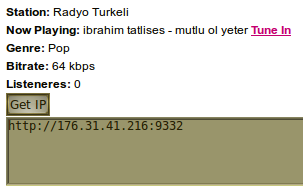Pil tasarrufu amacıyla dizüstü bilgisayarınıza kurabileceğiniz çeşitli yazılımlar vardır; ancak bunların çoğu, donanıma bağlı olarak iş görür. TLP, otomatik olarak bu ayarları yapan, GNU/Linux için geliştirilmiş bir güç yönetimi komut satırı aracıdır. TLP güç kaynağına (pil/AC) bağlı olarak şu ayarları uygular: Çekirdek dizüstü bilgisayar modu ve kirli tampon zaman aşımları; “turbo boost” / “turbo core” dahil olmak üzere işlemci frekans ölçekleme; SATA agresif bağlantı güç yönetimi (ALPM); Radeon KMS güç yönetimi (Linux 2.6.35 çekirdeği ve üzeri, fglrx değil); Wifi güç tasarrufu modu (çekirdek/sürücüye bağlı) vb. TLP, sistem başlangıcında otomatik olarak bu ayarları uygular. WiFi, Bluetooth veya Wwan (3G ya da UMTS), radyolar, AC veya pil ayarları arasında geçiş, bağlı tüm USB cihazlar için elle uygulayabileceğiniz ayarlar vardır. Bu ayarlar hakkında geniş bilgi için TLP’nin ana sayfasına bakabilirsiniz.
Pil tasarrufu amacıyla dizüstü bilgisayarınıza kurabileceğiniz çeşitli yazılımlar vardır; ancak bunların çoğu, donanıma bağlı olarak iş görür. TLP, otomatik olarak bu ayarları yapan, GNU/Linux için geliştirilmiş bir güç yönetimi komut satırı aracıdır. TLP güç kaynağına (pil/AC) bağlı olarak şu ayarları uygular: Çekirdek dizüstü bilgisayar modu ve kirli tampon zaman aşımları; “turbo boost” / “turbo core” dahil olmak üzere işlemci frekans ölçekleme; SATA agresif bağlantı güç yönetimi (ALPM); Radeon KMS güç yönetimi (Linux 2.6.35 çekirdeği ve üzeri, fglrx değil); Wifi güç tasarrufu modu (çekirdek/sürücüye bağlı) vb. TLP, sistem başlangıcında otomatik olarak bu ayarları uygular. WiFi, Bluetooth veya Wwan (3G ya da UMTS), radyolar, AC veya pil ayarları arasında geçiş, bağlı tüm USB cihazlar için elle uygulayabileceğiniz ayarlar vardır. Bu ayarlar hakkında geniş bilgi için TLP’nin ana sayfasına bakabilirsiniz.
 Ubuntu ve Linux Mint kullanıcıları, eğer daha önce sistemlerine laptop-mode-tools yüklemişlerse, öncelikle bunu kaldırmalıdırlar:
Ubuntu ve Linux Mint kullanıcıları, eğer daha önce sistemlerine laptop-mode-tools yüklemişlerse, öncelikle bunu kaldırmalıdırlar:
sudo apt-get remove laptop-mode-tools
Ardından kurulum için sırasıyla şu kodları verebilirler:
sudo add-apt-repository ppa:linrunner/tlp
sudo apt-get update
sudo apt-get install tlp tlp-rdw
TLP, sistem başlatılırken otomatik olarak başlayacaktır ama sistemi yeniden başlatmamak için TLP’yi biz başlatalım:
sudo tlp start
Bazı ekstra özellikler için şu paketleri de yükleyebilirsiniz:
sudo apt-get install smartmontools ethtool
Smartmontools; disk sürücüsü S.M.A.R.T’a ait verileri görüntülemek için gerekli, ethtool; yerel ağ üzerindeki canlanmayı devre dışı bırakmak için gerekli.
Şunlar ise yalnızca ThinkPad için gerekli opsiyonel paketlerdir:
sudo apt-get install tp-smapi-dkms acpi-call-tools
Daha sonra TLP’ye küçük bir ayar çekmeniz gerekebilir. Bunun için öncelikle;
sudo gedit /etc/default/tlp
komutuyla ilgili dosyayı açalım. Bu dosyanın orjinalinin bu adreste olduğunu da belirtelim. tlp dosyasında sırasıyla şu değişiklikler yapılabilir: İlkin TLP_DEFAULT_MODE = AC yazan satırı bulun ve bu kısmı: TLP_DEFAULT_MODE = BAT biçiminde değiştirin. Bu, sisteme hangi güç politikasının uygulanacağını belirliyor. Sonra CPU_SCALING_GOVERNOR_ON_BAT=ondemand satırını bulun ve CPU_SCALING_GOVERNOR_ON_BAT=powersave şeklinde değiştirin. Ardından aşağıdaki satırları bulun:
#CPU_MIN_PERF_ON_AC=0
#CPU_MAX_PERF_ON_AC=100
#CPU_MIN_PERF_ON_BAT=0
#CPU_MAX_PERF_ON_BAT=30
Bu satırları, başındaki diyezleri de kaldırarak aşağıdaki gibi değiştirelim.
CPU_MIN_PERF_ON_AC=0
CPU_MAX_PERF_ON_AC=90
CPU_MIN_PERF_ON_BAT=0
CPU_MAX_PERF_ON_BAT=30
Bu ayarlardan sonra yazılımın etkisini görebilirsiniz. Daha fazla ince ayar için bu adresi ziyaret edebilirsiniz.




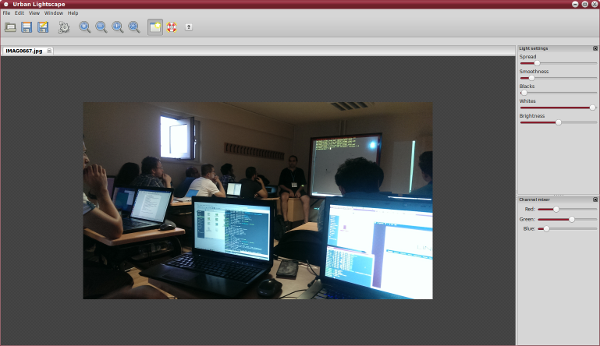

 Hatırlanacağı gibi Mart ayında, GOG.com’un Linux’a destek verme planlarını
Hatırlanacağı gibi Mart ayında, GOG.com’un Linux’a destek verme planlarını 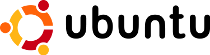 Kod adı “Utopic Unicorn” olan Ubuntu 14.10’un ilk alpha sürümü, Stéphane Graber tarafından duyuruldu. Graber; aynı zamanda, Ubuntu alt projeleri Kubuntu, Lubuntu, Ubuntu GNOME ve Ubuntu Kylin’in 14.10 Alpha 1 sürümlerini de duyurmuş oldu. İlgili sürümlerin test edilmek üzere yansılarda yerini aldığını söyleyen Graber; alpha 1 sürümünün geniş testler için hazır bir dizi yazılım güncellemesi içerdiğini belirtti. Kalıpların biraz erken sunulduğunu ifade eden Graber; bu nedenle bazı hataların doğal karşılanması gerektiğini söyledi. Ubuntu 14.10 Alpha 1
Kod adı “Utopic Unicorn” olan Ubuntu 14.10’un ilk alpha sürümü, Stéphane Graber tarafından duyuruldu. Graber; aynı zamanda, Ubuntu alt projeleri Kubuntu, Lubuntu, Ubuntu GNOME ve Ubuntu Kylin’in 14.10 Alpha 1 sürümlerini de duyurmuş oldu. İlgili sürümlerin test edilmek üzere yansılarda yerini aldığını söyleyen Graber; alpha 1 sürümünün geniş testler için hazır bir dizi yazılım güncellemesi içerdiğini belirtti. Kalıpların biraz erken sunulduğunu ifade eden Graber; bu nedenle bazı hataların doğal karşılanması gerektiğini söyledi. Ubuntu 14.10 Alpha 1